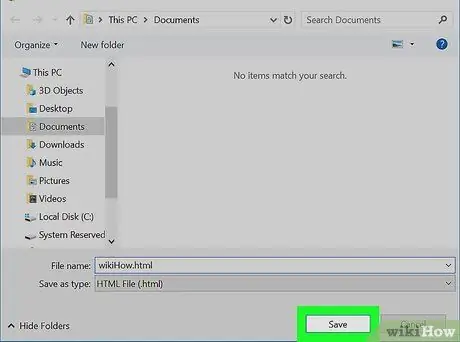- Зохиолч Jason Gerald [email protected].
- Public 2024-01-19 22:13.
- Хамгийн сүүлд өөрчлөгдсөн 2025-01-23 12:27.
Энэхүү wikiHow нь Google Chrome хавчуургыг Mac эсвэл Windows компьютер дээр хэрхэн файл хэлбэрээр татаж авахыг танд заадаг. Хавчуургын файлыг экспорт хийсний дараа та өөр хөтөч дээр байршуулж тэндээс нээх боломжтой. Chrome хавчуургыг Chrome гар утасны програм ашиглан экспортлох боломжгүй гэдгийг санаарай.
Алхам
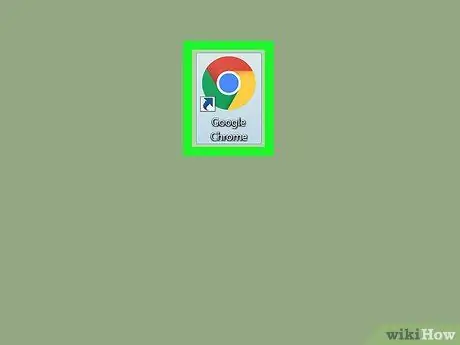
Алхам 1. Chrome -ийг ажиллуулна уу
Програмын дүрс нь шар, ногоон, улаан, цэнхэр тойрог хэлбэртэй Chrome дээр дарна уу эсвэл давхар товшино уу.
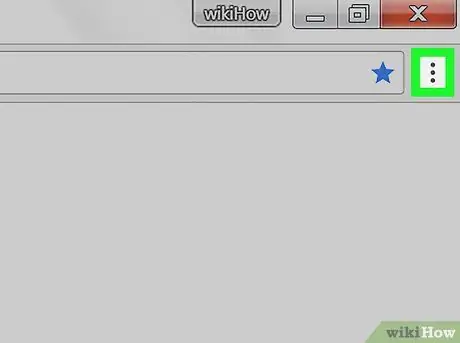
Алхам 2. Баруун дээд буланд дарна уу
Унтраах цэс гарч ирнэ.
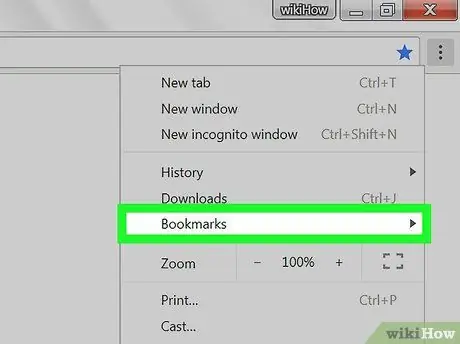
Алхам 3. Хавчуургыг сонгоно уу
Энэ нь унах цэсийн дээд талд байна. Гарч ирэх цэс гарч ирнэ.
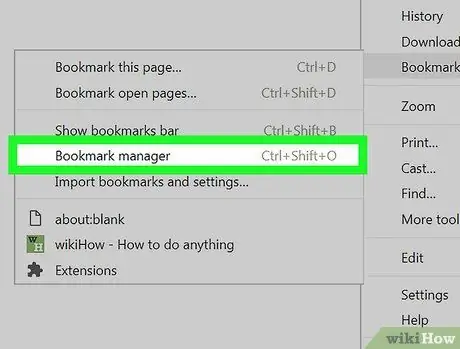
Алхам 4. Гарч ирэх цонхонд байрлах Хавчуургын менежер дээр дарна уу
Хавчуургын менежерийг шинэ таб дээр харуулах болно.
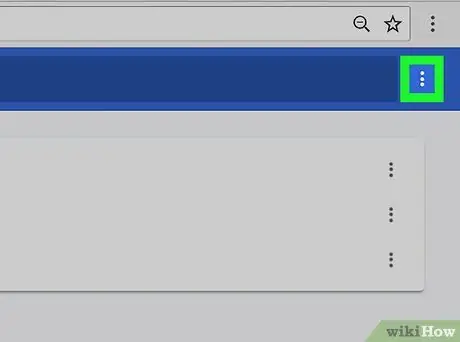
Алхам 5. Хавчуурга цэсийг нээнэ үү
Дүрсийг дарна уу ⋮ Энэ нь Хавчуурга цонхны дээд цэнхэр хошууны баруун талд байна. Унтраах цэс гарч ирнэ.
Дүрсийг дарах хэрэггүй ⋮ хавчуурга бүрийн баруун талд эсвэл Chrome цонхны саарал хэсгийн баруун дээд буланд байрладаг. Хэрэв товшсон бол хоёр дүрс нь зөв сонголтыг харуулахгүй.
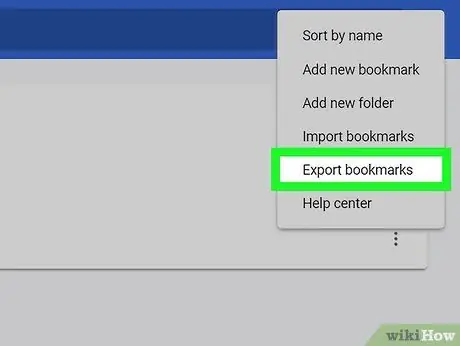
Алхам 6. Унжих цэсэн дэх Хавчуургыг экспортлох дээр дарна уу
Finder (Mac) эсвэл File Explorer (Windows компьютер) цонх нээгдэнэ.
Хэрэв сонголт Хавчуургыг экспортлох Үгүй ээ, энэ нь та дүрс дээр дарсан гэсэн үг юм ⋮ буруу
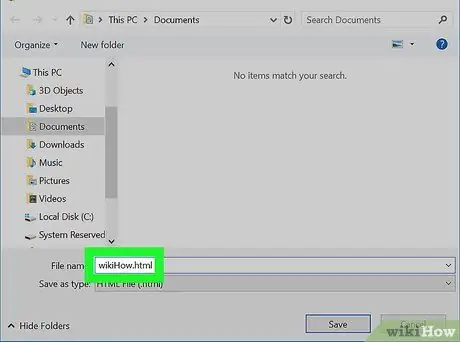
Алхам 7. Файлыг нэрлэнэ үү
Хавчуургын файлын нэрийг оруулна уу.
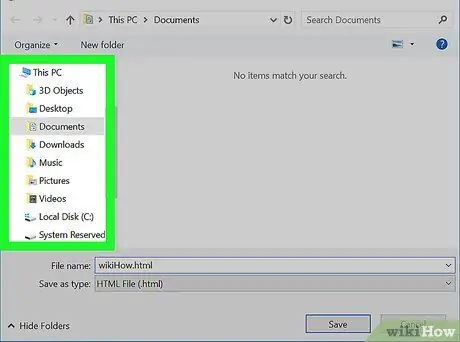
Алхам 8. Хаана хадгалахаа шийдээрэй
Цонхны зүүн талд хавчуургын файлыг хадгалахыг хүсч буй хавтас дээр дарна уу (жишээ нь Ширээний компьютер).